| StorageTek Tape Analytics 管理ガイド リリース 2.0 E53287-01 |
|
 前 |
 次 |
STA は Remote Diagnostics Agent (RDA) を使用して、システムで発生した STA 障害の原因特定に役立つ情報を収集します。この章では、RDA のログスナップショットプロセスについて説明します。
STA は RDA を使用して、STA アプリケーションおよびデータベースに関連するすべてのログ (OS、インストール、および構成の情報を含みます) のスナップショットを作成します。このログは、パフォーマンス分析、デバッグ、セキュリティー分析、使用状況分析、およびこれらに関連する用途で使用すると便利です。STA はスナップショットを、該当する日付/タイムスタンプが付いたバンドルファイルとして保存します。複数の RDA スナップショットを作成および保存でき、ログバンドルは削除しないかぎり無限に保存されます。
トラブルシューティングの用途で使用する場合は、ログを ZIP ファイルとしてダウンロードし Oracle Service に送信して、分析を依頼できます。RDA ログが有用なのは、STA GUI または WebLogic/MySQL の問題解決時のみです。
RDA スナップショットを作成します — "RDA スナップショットの作成"
日付/タイムスタンプで選択したスナップショット ZIP ファイルを、自分のコンピュータにダウンロードします — "ログスナップショットのダウンロード"
ZIP ファイルを Oracle Service に転送します — "Oracle Support へのログスナップショットの転送"
予期しない STA アプリケーションイベントが発生し、それがバグである可能性がある場合。
Oracle Service からスナップショットの作成を依頼された場合。
STA ユーザーインタフェースにスナップショットの作成画面が自動的に表示された場合。
ログバンドルは削除しないかぎり無限に保存されますが、Linux システムのディスク領域が上限になります。
これは RDA 情報を収集するのにもっとも簡単な方法です。この方法では、スナップショットが /Oracle/Middleware/rda/snapshots に保存されます。
サービスログ画面にアクセスするには、「Setup & Administration」 > 「Service」 > 「Logs」を選択します。サービスログのテーブル内には次の列が含まれます。
「Bundle Name」 — 新しいログスナップショットを指定するときに入力する名前。"RDA スナップショットの作成"を参照してください。
「State」 — 新しいログバンドルの実行状態 (「Running」または「Completed」)。
「Date Created」 — RDA 実行を開始した日時。
「File Size (KB)」 — ログファイルのサイズ。
「Create New Log Bundle」アイコンをクリックします。
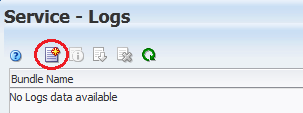
「Log Bundle Name」フィールドに、これらの要件を満たすスナップショット名を入力します。
最大 210 文字
英数字とアンダースコアのみを含む (ただし、連続する 4 つ以上のアンダースコアは使用できません)
スペースを入力した場合、アンダースコアに置換されます
次の大文字の文字で始まらないこと: COM、LPT、PRN、CON、AUX、または NUL。
「Save」をクリックします。
ジョブが待ち行列に入ったことを示すメッセージが表示されます。発行したジョブがテーブルに表示されるまで数分かかる場合があります。「Refresh Table」アイコンをクリックして、バックグラウンドの RDA 実行のステータスをモニターできます。
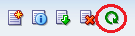
ダウンロードするログバンドルを選択します。
「Download Selected Log Bundle」アイコンをクリックします。
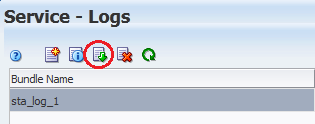
ファイルを保存します。
|
注: このエラーメッセージがログファイルに表示された場合は、無視しても構いません。WARNING: java.lang.ClassNotFoundException: oracle.tbi.view.faces.ExceptionHandler |
この手順では、ログに捕捉された内容が表示されるダイアログボックスを表示します。
「Bundle Name」列の下のログを選択します。
「Log Bundle Run Info」アイコンをクリックします。
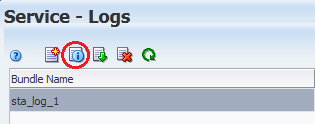
STA UI にアクセスできない場合は、手動で RDA 情報を収集できます。この方法では、スナップショットが /Oracle/Middleware/rda/output/ に保存されます。
STA サーバーにログオンします。
rda ディレクトリにアクセスします。
# cd /Oracle/Middleware/rda
setup.cfg ファイルが検出されるようにするため、次のコマンドを入力します。
# ./rda.sh [-v] -f
-v オプションを指定すると、データ収集の進捗が表示されます。-f オプションは、現在データの収集を強制します。-h オプションを指定すると、rda.sh のヘルプが表示されます。
rda.sh を手動で実行した場合、同じ RDA ログバンドルが常に同じ名前のファイル内に生成されます。現在の RDA ZIP ファイルの名前を変更します。
# mv /Oracle/Middleware/rda/output/RDA.STA__HOSTNAME.zip /Oracle/Middleware/rda/output/RDA.STA__HOSTNAME_XXXX.zip
XXXX は新しい RDA ZIP ファイルの名前です。
作成されたばかりのサーバー上のファイルにアクセスするには、次に移動します。
file:///Oracle/Middleware/rda/output/STA__start.htm
クライアントホストからファイルにアクセスするには、新しく作成された RDA ログ ZIP ファイルをダウンロードし、バンドルを解凍して、前述の URL (適宜変更してください) を使用してログファイルにアクセスします。
必要であれば、特定の rda.sh モジュールの man ページを表示します。
# rda.sh –M [module]
module はモジュール名です (STA など)。モジュールを指定しない場合、一般 RDA 情報が表示されます。
My Oracle Support Web サイトにアクセスします。
「サインイン」をクリックし、ユーザー名とパスワードを入力します。
「サービス・リクエスト」タブに移動し、「SRの作成」を選択します。右側のウィザードのヒントを使用して、各必須フィールドに入力します。
「問題は何ですか。」セクションに問題のサマリーと説明を入力します。
「問題は何ですか。」セクションへの入力後、報告する問題のタイプの「サポート」タブ (ソフトウェア、ハードウェア、クラウドなど) を選択します。
リストから問題のタイプを選択します。
該当するサポート識別子 (SI) を選択し、「次へ」をクリックします。
興味のあるナレッジ記事があれば閲覧します。
SR 作成を続行するには、ファイルをアップロードし、必要に応じて追加情報を入力します。
重大度を選択し、連絡先情報を確認して、「送信」をクリックします。